コマンド メニューでコマンドを実行する
コマンド メニューを使用すると、Microsoft Edge DevTools UI を簡単に移動し、一般的なタスクを実行できます。 コマンド メニューは、 Visual Studio Code のコマンド パレットに似ています。
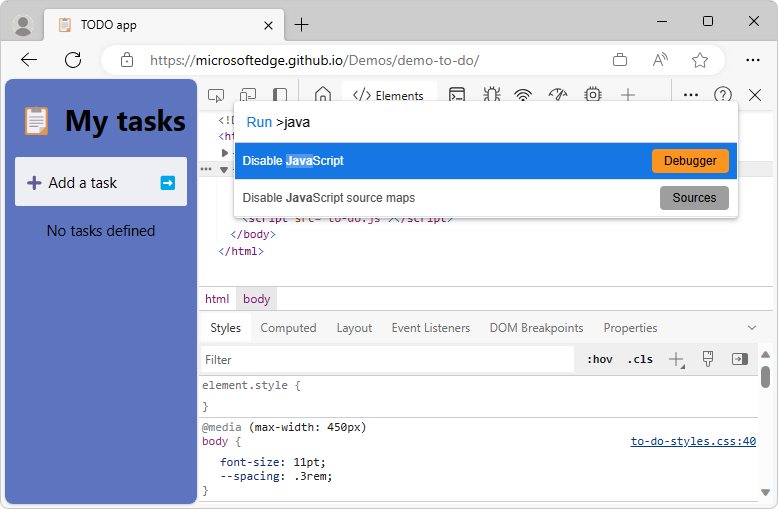
コマンド メニューを開く
コマンド メニューを開くには:
DevTools を開くには、Web ページを右クリックし、[ 検査] を選択します。
[ DevTools のカスタマイズと制御 ] (
![[カスタマイズ] アイコン](index-images/customize-devtools-icon.png) ) ボタンをクリックし、[ コマンドの実行] を選択します。
) ボタンをクリックし、[ コマンドの実行] を選択します。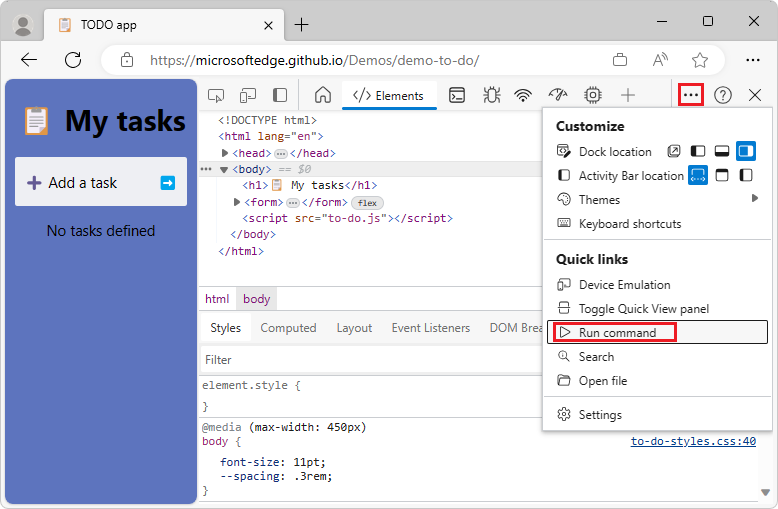
または、 Ctrl + Shift + P (Windows、Linux) または Command + Shift + P (macOS) を押します。
コマンド メニューが最初に開き、テキスト ボックスの
>前に文字が付加されます。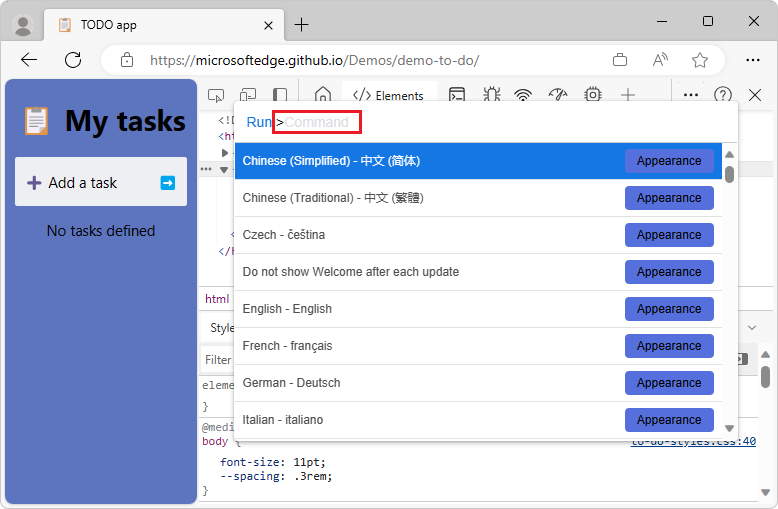
キーワード (keyword)の入力を開始し、フィルター処理された一覧からコマンドを選択します。
他の使用可能なアクションを表示する
[コマンドの 実行] 以外の種類のコマンド メニュー アクションを表示するには、文字を > 削除して 、「?:

使用可能なアクションは次のとおりです。
- ファイルを開く
- コマンドの実行
- シンボルに移動
- [Line]\(行\) に移動
- スニペットの実行
コマンドの実行以外のアクションには、ファイル名や行番号などの入力が必要です。
関連項目
注
このページの一部の情報は、Google によって作成および共有されている著作物に基づいており、Creative Commons Attribution 4.0 International License に記載されている条項に従って使用されています。 元のページは ここに あり、 Kayce Basques (テクニカル ライター、Chrome DevTools & Lighthouse) によって作成されています。
